Corrigez la couleur de la vidéo à l'aide des 3 meilleurs programmes de montage vidéo de correction des couleurs
La correction des couleurs d'une vidéo peut apporter de grands changements à une vidéo. Il peut exprimer des émotions qui peuvent satisfaire les téléspectateurs. De plus, si vous avez une vidéo avec une couleur peu satisfaisante, éditer et changer la couleur de la vidéo est la meilleure solution. Dans ce cas, l’article pourrait vous être utile. Dans ce guide, vous apprendrez différentes manières de modifier la couleur d'une vidéo à l'aide de divers logiciels. Alors venez ici et découvrez comment faire correction des couleurs vidéo.
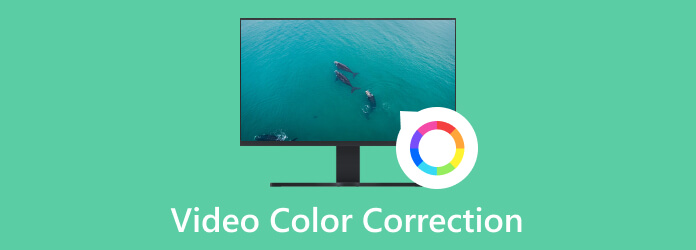
Lorsque vous regardez une vidéo, sa couleur joue un rôle essentiel en donnant plus d'impact à ses spectateurs. Cela peut ajouter un effet supplémentaire et apporter l'émotion dans laquelle les téléspectateurs peuvent s'engager. Ainsi, l'édition de la couleur de la vidéo est parfaite pour rendre la vidéo plus satisfaisante et plus attrayante. Mais qu’est-ce que la correction des couleurs vidéo ? Eh bien, la correction des couleurs vidéo consiste à corriger et équilibrer les couleurs d'une vidéo. Cela implique de modifier la luminosité, la saturation, la teinte, l'exposition et le contraste de la vidéo. L'équilibrage des couleurs de la vidéo est utile et utile pour acquérir une vidéo plus parfaite.
La correction d'une couleur vidéo est nécessaire pour donner plus d'effets ou équilibrer la couleur. Par exemple, si la vidéo n’est pas très lumineuse, vous devez corriger les couleurs en ajustant la luminosité. De plus, si vous souhaitez réaliser la vidéo en mode noir et blanc, vous pouvez le faire. Vous pouvez constater que la correction des couleurs d’une vidéo est nécessaire pour obtenir la vidéo souhaitée.
Maintenant, vous vous demandez peut-être quelles sont les différences entre la correction des couleurs et l’étalonnage des couleurs. La correction des couleurs est un processus pendant la phase de post-production. Il s'agit d'utiliser un logiciel de montage pour ajuster la couleur d'une vidéo. Cela inclut l’ajustement de l’exposition ou du contraste d’une vidéo pour la rendre plus naturelle à regarder. D'autre part, l'étalonnage des couleurs est le processus de conception ou de stylisation de la palette de couleurs d'une vidéo. Après le processus de correction des couleurs, les éditeurs peuvent lancer le processus d’étalonnage des couleurs de la vidéo. Pendant la procédure d’étalonnage des couleurs, il est temps de styliser la vidéo. Cela comprend l’ajustement du ton visuel et de l’atmosphère d’une vidéo. C'est aussi le moment de rendre la vidéo plus cinématographique.
Le meilleur logiciel de montage vidéo de correction des couleurs est le Video Converter Ultimate. Corriger la couleur d'une vidéo est simple lorsque vous utilisez le programme téléchargeable. C'est parce que son interface utilisateur est plus facile à comprendre que celle d'autres éditeurs. De cette façon, tous les utilisateurs peuvent utiliser Video Converter Ultimate sans difficultés. En outre, le programme vous permet de modifier la saturation, la teinte, la luminosité et le contraste de la vidéo. Avec cela, vous pouvez éditer et améliorer votre vidéo comme vous le souhaitez. De plus, Video Converter Ultimate convient aux ordinateurs Mac et Windows. Quel que soit l'appareil dont vous disposez, vous pouvez accéder au programme n'importe où et n'importe où. Vérifiez donc le processus ci-dessous pour savoir comment corriger les couleurs d’une vidéo.
Téléchargez le Video Converter Ultimate sur votre appareil. Vous pouvez cocher le Télécharger ci-dessous pour accéder au logiciel de montage vidéo. Après l'avoir installé, lancez et commencez le processus de correction des couleurs.
Ensuite, choisissez le Boîte à outils option depuis l'interface supérieure et accédez à l'option Correction de couleur fonctionnalité. Après cela, une autre mini-interface apparaîtra sur l'écran de l'ordinateur.
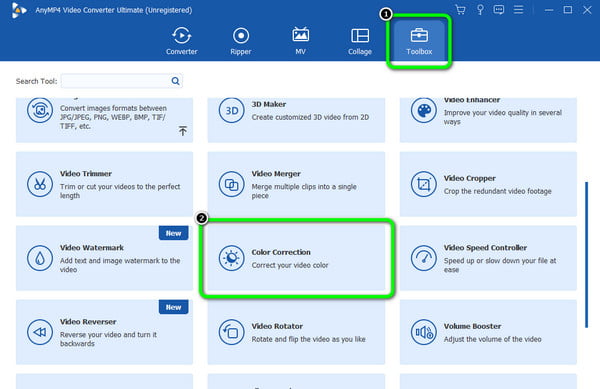
Clique le Plus signe depuis l’interface centrale. Lorsque le dossier de fichiers apparaît, parcourez le fichier vidéo dont vous souhaitez corriger les couleurs.
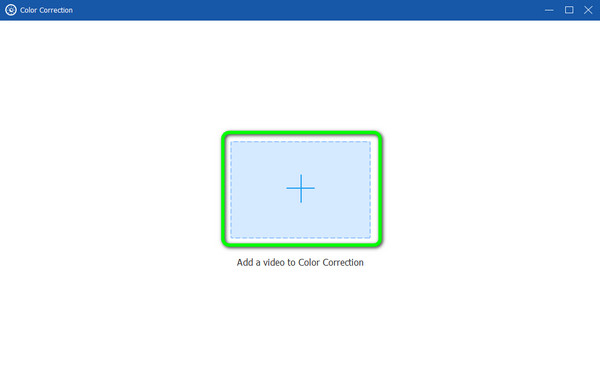
Après cela, vous pouvez procéder à l'édition de la couleur de la vidéo. Vous pouvez ajuster le curseur à partir de la vidéo saturation, luminosité, teinte, et saturation pour faire ça. Une fois terminé, appuyez sur le Exporter bouton ci-dessous. Enfin, vous pouvez faire monter votre vidéo.
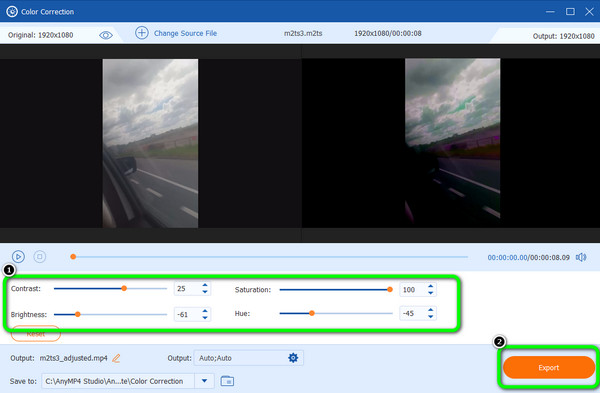
After Effects est un autre meilleur logiciel de correction des couleurs pour la vidéo. Il est capable d'équilibrer les couleurs de la vidéo si vous en avez besoin. Grâce à sa fonction de correction des couleurs, l'amélioration des couleurs de la vidéo est possible et peut apporter de grands changements. De plus, vous pouvez ajuster la couleur de la vidéo, comme changer la luminosité de la vidéo. Cela inclut également la modification de la saturation, de la teinte et du contraste de la vidéo. Outre cette fonction, il existe d'autres moyens de modifier et d'améliorer la couleur de la vidéo si vous explorez davantage le fonctionnement du programme. Et After Effects peut vous aider à créer écran divisé vidéos. Mais nous souhaitons vous informer qu'After Effects présente également certains inconvénients lors de la modification de la couleur de la vidéo. Étant donné qu’After Effects fait partie des logiciels de montage vidéo avancés, il ne convient plus aux débutants. Seuls les utilisateurs expérimentés peuvent passer un bon moment en utilisant le programme. De plus, son interface est compliquée à visualiser, ce qui rend plus difficile le montage d'une vidéo. Enfin, ce n’est pas un logiciel de montage vidéo gratuit. Il nécessite un plan d'abonnement pour utiliser le programme et profiter de toutes ses fonctionnalités. Vous pouvez utiliser la méthode ci-dessous pour savoir comment corriger les couleurs d'une vidéo.
Télécharger et installer Effets secondaires à ton ordinateur. Vous pouvez accéder à la version d'essai gratuite de 7 jours si vous le souhaitez. Exécutez le programme après l'avoir installé sur votre ordinateur.
Après avoir ajouté la vidéo, placez-la sur la timeline. Ensuite, allez au Effets et préréglages option à partir de la bonne interface et tapez Changer de couleur.
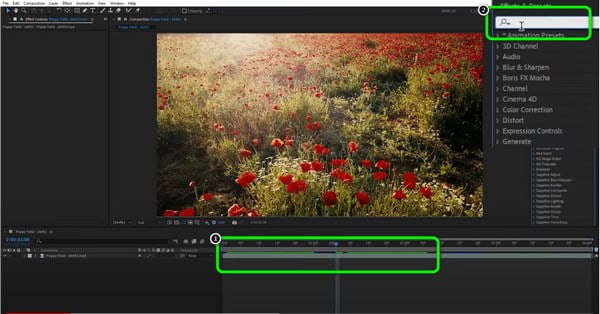
Ensuite, cliquez et faites glisser le Changer de couleur à votre fichier vidéo depuis l’interface inférieure. Après cela, vous verrez une mini-section sur l’interface de gauche. Tu peux voir le Teinte, Lumière, et Transformation de teinte possibilités. Outre le numéro, cliquez et faites glisser le curseur vers la droite pour changer la couleur de la vidéo.
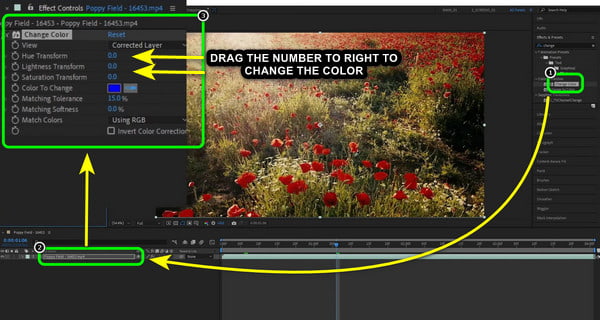
Lorsque vous avez fini de changer la couleur de la vidéo, accédez au Déposer section et sélectionnez Enregistrer sous une option pour enregistrer et conserver la vidéo éditée sur votre ordinateur.
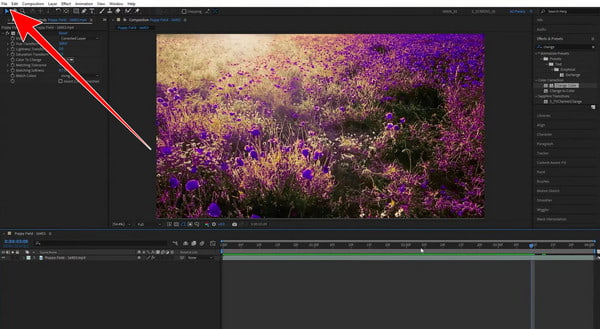
Supposons que vous souhaitiez corriger automatiquement les couleurs de la vidéo. Dans ce cas, vous pouvez utiliser Première Pro comme éditeur de couleurs vidéo. La fonction de correction automatique des couleurs de Premiere Pro peut vous aider à résoudre votre problème lors du réglage ou de la modification de la couleur de la vidéo. En outre, le programme peut vous offrir une excellente qualité de couleur vidéo, la rendant plus satisfaisante une fois le résultat final obtenu. Et vous pouvez l'utiliser pour accélérer les vidéos. En dehors de cela, Premiere Pro est disponible sur les systèmes d'exploitation Windows et Mac. Vous n'avez donc pas à vous soucier de son accessibilité sur différentes plateformes. Cependant, vous ne pouvez pas simplement faire fonctionner le programme. Il a besoin d’un plan d’abonnement pour l’utiliser en continu. Il ne peut proposer qu’une version gratuite valable sept jours. Après cela, le logiciel vous facturera en fonction de l'abonnement choisi. Vous pouvez suivre les méthodes ci-dessous pour apprendre à utiliser correctement la fonction vidéo de correction automatique des couleurs.
Accéder au Première Pro sur ton ordinateur. Ensuite, exécutez-le après le processus d’installation.
Après cela, placez le fichier vidéo sur la timeline pour poursuivre le processus principal. Ensuite, allez sur la bonne interface et sélectionnez le Lumetri section.
Pour changer automatiquement la couleur, cliquez sur le Auto option. Après cela, vous verrez quelques changements dans votre vidéo. Vous pouvez également utiliser les curseurs ci-dessous pour modifier manuellement la couleur de la vidéo. Ensuite, vous pouvez déjà modifier la vidéo.
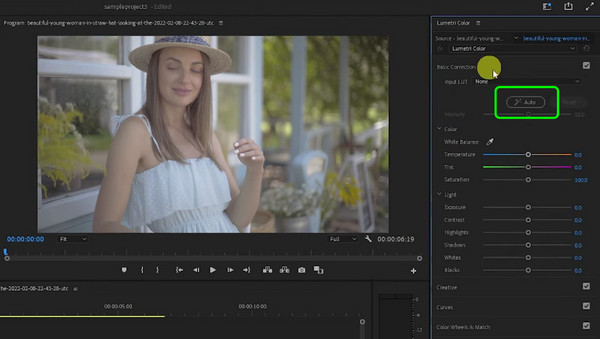
1. Comment fonctionne la correction des couleurs ?
Cela dépend du logiciel que vous utilisez. La correction des couleurs est un processus de correction et d’équilibrage des couleurs. Vous pouvez corriger les couleurs d'une vidéo à l'aide des curseurs ou des options de couleur que le programme peut fournir. Ensuite, lors du choix de la couleur, le programme la traitera et modifiera la vidéo.
2. La correction des couleurs est-elle vraiment nécessaire ?
Oui c'est le cas. La correction des couleurs de la vidéo permet de créer une vidéo étonnante. Nous savons tous que la couleur vidéo joue un rôle essentiel dans la vidéo.
3. Pourquoi ai-je besoin d’une correction des couleurs ?
Vous en avez besoin si vous souhaitez améliorer ou améliorer la couleur de la vidéo. Par exemple, la correction des couleurs est l’une des meilleures solutions si votre vidéo est mal éclairée.
4. Quel est le meilleur logiciel de correction des couleurs pour la vidéo ?
Le meilleur logiciel de correction des couleurs est Video Converter Ultimate. En effet, il peut offrir une méthode sans problème lors du réglage de la couleur de la vidéo. De plus, son interface est parfaite et facile à comprendre, la rendant accessible à tous les utilisateurs.
5. Quelle est la différence entre le timing des couleurs et l’étalonnage des couleurs ?
Le timing des couleurs est la procédure consistant à équilibrer la densité et la couleur de chaque prise de vue dans une image animée. L'étalonnage des couleurs consiste davantage à styliser la palette de couleurs d'une vidéo.
À savoir comment faire correction des couleurs vidéo, vous pouvez utiliser l'article comme base. Nous avons fourni les trois meilleures façons de corriger les couleurs d'une vidéo à l'aide de trois logiciels de montage vidéo. Mais si vous préférez un programme avec une méthode sans tracas, l'outil approprié est Video Converter Ultimate.
Plus de lecture
5 meilleurs éditeurs de couleurs vidéo à utiliser [Avantages et inconvénients]
Découvrez diverses applications et logiciels d'édition de couleurs vidéo à utiliser pour corriger la couleur de la vidéo. Ensuite, nous inclurons leurs avantages et leurs inconvénients pour obtenir plus d’informations.
Top 3 des moyens efficaces pour changer la couleur d'une vidéo
Pour changer la couleur d’une vidéo, vous devez disposer d’un logiciel de montage vidéo fiable. Alors, lisez l'article pour découvrir les trois meilleures façons de changer la couleur de la vidéo.
Des moyens exceptionnels pour créer une vidéo sur toutes les plateformes
Maîtrisez les méthodes permettant de créer une vidéo à l'aide de votre ordinateur, de votre navigateur Web et de votre iPhone. Lisez l’intégralité de l’article pour en savoir plus sur ces méthodes faciles à suivre.
6 créateurs de diaporamas photo exceptionnels pour ordinateur de bureau et mobile
Découvrez les différents créateurs de diaporamas d'images que vous pouvez obtenir gratuitement sur votre ordinateur et votre smartphone. Ces applications sont fiables et efficaces pour la création de diaporamas.
Modifier la couleur de la vidéo